こんにちは!でぐりです。
みなさんパソコン使う時とかゲームする時って、モニターは何を使ってますか?普通は専用の液晶モニターとか、テレビにつないで使ってますよね。ちなみに自分は普段27インチの4K液晶モニターをPCやPS4と接続して使ってます。
最近、在宅勤務をするようになって、ノートパソコンを持ち帰って家で仕事することが多くなり、モバイルノートの液晶画面1枚ではキビしいなって思ってて、この前、6月のAmazonタイムセールで、前々から気になっていたモバイルモニターを買っちゃいました。(すでにある液晶モニターに繋げばいいのでは?っていうのは無しで…。)
それがこちら!


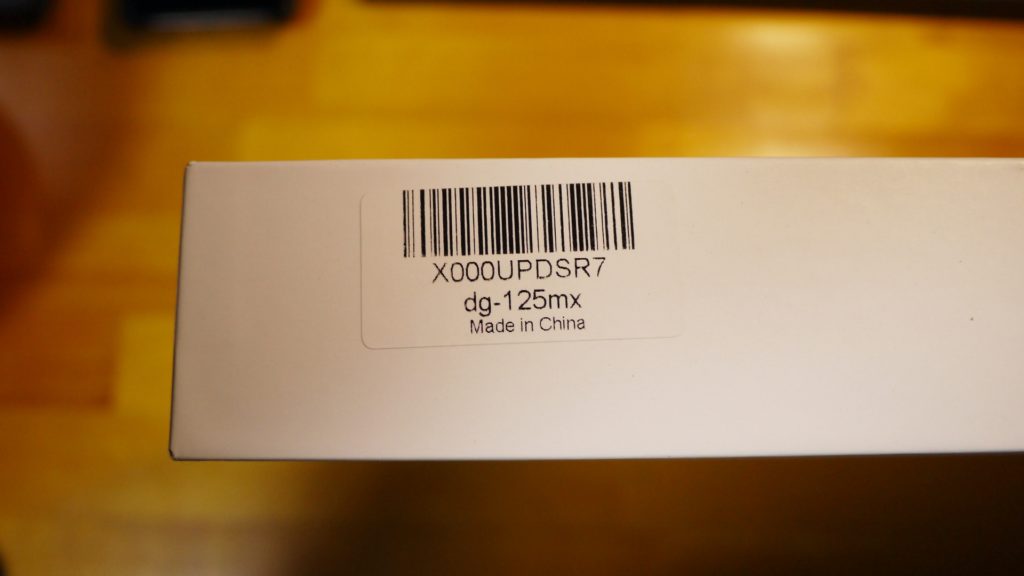
cocopar(ココパー?)の12.5インチ、モバイルモニター dg-125mxです。
▼では、早速開封。

箱を開けるとまずはモニター本体と、購入ありがとうカードが入ってました。レビューするとおまけでモニタースタンドがもらえるらしいです。(スマホとかタブレットを立てるようなやつです。)
本体横の仕切りを開けると、USB電源アダプターと、USB Type-A to USB Type-Cケーブルが入っていました。モニターの電源用ですね。(後述しますが、このモニターは対応機器であればUSB Type-Cケーブル1本で電源と映像入力できます。)

▼本体を取り出すと、接続に必要なケーブル類が入っています。


中にはHDMI-miniHDMIケーブルと、USB Type-C to USB Type-Cケーブルが入っていました。こちらは出力機器とモバイルモニターの接続用ですね。

付属品を並べるとこんな感じです。モニターを使うのに必要なものは全て同梱されているので、すぐに使い始められます。他に買う必要がないのはありがたいですよね。ケーブルだけでも結構高いですからね。
▼ちなみにUSB電源アダプターは、5V-2A出力で、ちゃんとPSEマークもありました。

▼付属品の確認が終わったので、続いて本体を見ていきます。

本体を袋から取り出してみました。本体には最初からカバーが付いていて、カバーと本体はマグネットでしっかりくっついていました。これならすぐに外れてしまうことはなさそうです。しかし、やっぱり12.5インチは小さいですね。それにこれほんとに軽いです!なんと重量はカバー無しだと445g、カバー込みでも680gなんです!これくらいだと気軽に持ち運べます。

ちなみにカバーにはこのように溝があり、モニターのスタンドとして使うことができるようになっています。溝は2箇所で、モニターの角度を2段階で変えられます。しかし溝が浅く、少し触るとズレてしまいます。ここは改善して欲しいなぁと思いますが、触らなければ勝手にズレるようなこともなく、普通に使えました。
それでは本体各部を見ていきます。
▼モニター正面から見て左側には、上から順に電源ボタン(入力切替ボタン)、メニューダイヤル、3.5mmイヤホンジャックがあります。

このダイヤルを上方向に動かすと画面の輝度調整、下方向に動かすと音量調整ができます。押し込むと詳細なメニューが出てきて、細かい設定の調整も可能です。
▼右側には、上から順にmini-HDMI入力、USB type-C入力×2(どちらも映像入力、給電兼用)があります。

▼背面にはステレオスピーカー穴と、VESA規格の対応ねじ穴があります。ただし、VESA穴については2箇所のみとなっており、穴ピッチは75mm、ネジサイズはM3とのことです。
では、いよいよ動作確認です。
接続は、普段よく使うMacBook(12inch-2015)から接続してみました。

付属していたUSB type-Cケーブルの片側をMacBookに挿して、

もう片方をモバイルモニターのUSB type-C入力へ。

無事に映りました!
映ったので、少し使用してみての感想を。
画面は結構きれいです。非光沢液晶のフルHD(1920×1080)で、ドット抜けとかもありませんでした。写真のようにMacBook12インチと並べると、差は0.5インチなのでほぼ同じ大きさです。なので違和感なく使えます。
あと意外だったのはスピーカーの音です。もっと籠もった感じかなぁと思ってたんですが、普通に聴ける音でした。これなら十分使えますね。
それとパソコンからケーブル1本で接続できるのは大きいです。余計なケーブルを持ち運ばなくてもいいので。
ただ、パソコン側の電源消費が増えるので、あまり長時間の使用はできませんね。そういう場合は付属のUSBアダプターか、モバイルバッテリーからモニターに給電したほうがいいかも。
それか、パソコン自体に給電して使うかですね。今使ってる僕のMacBookはUSB type-C(Thunderbolt3)ポートが1つしかないので無理ですが…。
だけど、5V-1A以上の出力があれば、普通に使えるみたいです。ノートパソコンのUSB端子からでも普通に給電して使えました。(※ただし、若干出力が低いみたいで、画面がほんの少しだけちらつきます。5V-2Aあるほうが表示は安定していました。)
他にもモニターの各種設定は左側のメニューダイヤルで色々変えられるんですが、ちょっと細かく説明してると長くなっちゃうんで省略します。
気になる人はAmazonの商品ページに取扱説明書のリンクがあるので、そこから見てみるといいかもです。
<まとめ>
良いところ
- とにかく軽い。(本体445g、カバー付きでも680g)
- 付属品が充実していて、すぐ使える。
- 対応機器ならUSB type-Cケーブル1本繋ぐだけで済む。
- IPS液晶で視野角が広い。
- HDMI入力にも対応のため、幅広い機器に使える。
悪いところ
デフォルトの画面が明るすぎる。デフォルトの音量が大きすぎる。メニュー画面の設定が保存されない。(一部設定を除く。この仕様のせいで上2つが毎回初期値に戻って困る。)※訂正:USB type-Cケーブルで接続した場合、画面輝度と音量だけが保存されない。HDMI接続だと設定が保存されていました。- ※再訂正:なぜかUSB Type-C接続でも設定が記憶されていました!これで悪いところは実質無くなりましたね。快適に使えています!(2020/07/28追記)
悪いところを差し引いてもこれは使えるモニターだなぁ、という印象です。やっぱりこれだけ軽いとどこにでも持ち運べますからね。
家の中のどの場所でも、外出先でも、気軽に持ち運べて、マルチモニター環境で作業できるのは、やっぱり大きいと思います。もちろん在宅勤務する人にもおススメです!
また、家族がテレビを見ていてゲームできない!っていう人にも、どこでもゲームが出来るのでおすすめです。
というわけで、今回はcocoparのモバイルモニターのレビューでした。割引クーポンも、ちょこちょこ設定されているので、気になった方はぜひ購入してみてくださいね!
では、また。

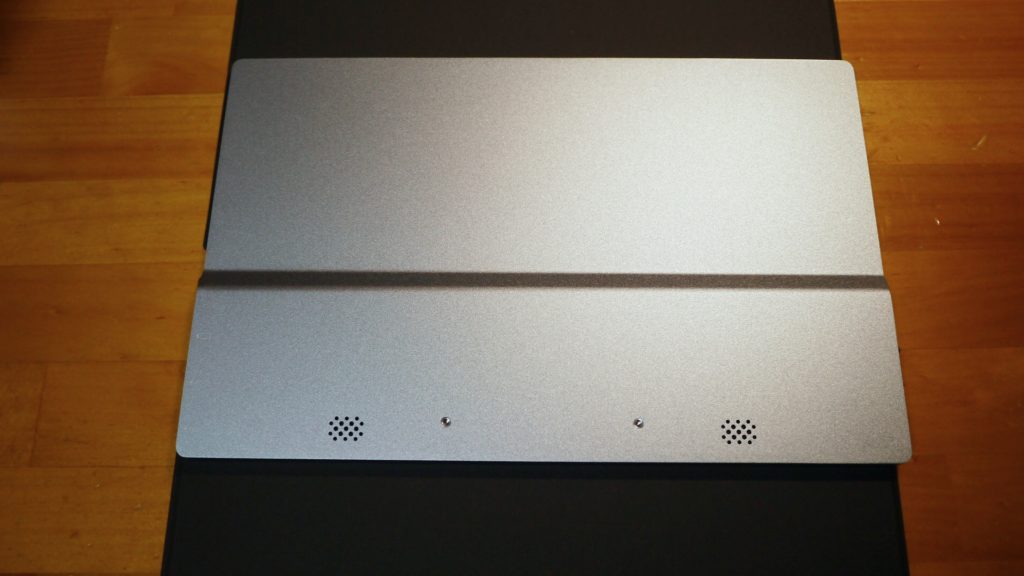


コメント
12.5インチモバイルディスプレイで720p対応を探しており、辿り着きました。
dg-125mxですが、720p入力には対応していますでしょうか?
古い記事へのコメントで恐縮ですが、もしお分かりになるようでしたらよろしくお願い致します。
記事を読んでいただきありがとうございます。管理人のでぐりです。
ご質問の件ですが、もちろん720Pでの表示も対応しています。出力元はパソコンでしょうか?
最近のモバイルモニターでもフルHD(1080P)を謳うものであれば、720Pでの表示はどれでも可能です。
ただ、やはりフルHDモニターですので、720Pだと画面は荒くなってしまいますが…。
古い記事へのコメントにも関わらず、返信ありがとうございます。
出力はカーナビで720p出力となっています。
後部座席に設置を想定していて、別メーカーのモバイルディスプレイ12.5インチ(フルHD)を入手したのですが、720p入力に対応しておりませんでした。
買い換えるにあたって、他の12.5インチの対応状況が気になり、質問させていただいた次第です。
tesさん
出力元はカーナビなんですね。
こちらでは試す環境がないので出力可能かわかりません…。申し訳ないです。
ですが他のモバイルモニターで出力できないようですので、こういうモバイルモニター自体がカーナビの画面出力には対応していない可能性がありそうですね。
お力になれず、すみません。
とんでもないです。
さらに別のモバイルモニタでは入力して表示可能だったので、やはり720p入力に非対応というのが原因のようでした…
色々ありがとうございました!